Функция Opera Turbo присутствует в браузере уже очень давно и является его фирменной фишкой. Когда она активирована, загружаемые данные на веб-страницах ужимаются на серверах Opera, что позволяет сэкономить трафик. Это пригодится пользователям мобильного интернета или тем, у кого просто невысокая скорость соединения.
Чтобы включить режим Turbo, войдите в параметры браузера (логотип Opera → «Настройки»). Затем кликните по переключателю рядом с пунктом «Экономия трафика». А если вы нажмёте на сам пункт, то увидите статистику — сколько данных было сэкономлено. Здесь же можно выбрать качество изображений (высокое, среднее или низкое) или отключить их вовсе.
2. Блокировка рекламы
Неплохо пожирает ваш трафик и разнообразная реклама, которой переполнены сайты. К счастью, браузер умеет бороться и с ней.
Откройте Opera → «Настройки» → «Блокировка рекламы» и убедитесь, что эта опция у вас включена. Нажав на этот пункт, сможете увидеть, сколько баннеров было заблокировано во время интернет-сёрфинга.
ChatGPT и ChatSonic интегрированы в браузер Opera
Особо приятно, что помимо рекламы Opera способен ещё блокировать назойливые уведомления о файлах cookie. Для этого нужно активировать соответствующий переключатель в настройках и отметить галочкой пункт «Автоматически принимать диалоговые окна…». И всё, сайты больше не будут донимать вас плашками «Мы просим разрешения использовать ваши данные».
3. Сохранённые страницы
Полезная фича для тех, кто хочет прочитать какую-нибудь статью из интернета там, где соединения нет или оно нестабильно — например, в самолёте или метро. Коснитесь троеточия в верхнем правом углу, нажмите пункт «Сохранённые страницы», и информация будет загружена, чтобы вы смогли прочитать её позже. Эдакий встроенный Pocket прямо в браузере.
Просматривать статьи можно через пункт «Сохранённые страницы» в меню Opera справа внизу.
4. Настройка оформления
В мобильной версии Opera имеются три встроенные темы, и вы можете выбирать, какая вам больше по душе. Первая из них светлая, вторая — тёмная, третья — белая с красными оттенками для любителей классического оформления. Темы можно поменять через Opera → «Настройки» → «Оформление».
Кроме того, в браузере присутствует и ночной режим для слабо освещённых помещений. Включение его автоматически активирует тёмную тему и уменьшает яркость экрана. Правда, пока что Opera не научился делать тёмным контент на самих веб-страницах, как тот же Chrome. Но цветовую температуру экрана изменять он умеет.
5. Режим планшета
По умолчанию в Opera вкладки скрываются за кнопкой на панели инструментов. Нажмите на неё, и сможете перелистывать открытые у вас сайты. Это удобно на смартфонах с маленьким экраном, но на больших дисплеях немного мешает, потому что приходится тратить одно лишнее касание для перехода в режим переключения вкладок.
Однако в параметрах оформления Opera есть специальный пункт, который сделает браузер чуть более похожим на настольную версию. Нажмите Opera → «Настройки» → «Оформление» и в разделе «Вид приложения» выберите режим «Планшет». Теперь вкладки переедут на панель вверху браузера, и переключаться между ними можно будет одним нажатием.
ОБУЧЕНИЕ OPERA PMS — электронное обучение Oracle Hospitality | 05 Стойка регистрации (С субтитрами )
6. Встроенный переводчик
Пользователям Opera совсем не обязательно устанавливать на свой Android официальное приложение Translate от Google. Переводчик тут встроенный. Чтобы его использовать, откройте любую страничку на незнакомом вам языке и в меню сверху справа выберите пункт «Перевести».
Opera переводит страницы на тот язык, который установлен в настройках по умолчанию. Если нужно, его можно поменять.
7. Поиск изображений
Для тех, кто часто ищет похожие картинки, в Opera есть специальная функция в контекстном меню. Нашли какое-то изображение, но качество у него хромает? Нажмите на картинку и удерживайте палец, пока не появится меню. В нём выберите пункт «Искать это изображение в Google». И готово, можете просматривать результаты поиска.
8. Кошелёк для криптовалют
Встроенный кошелёк для криптовалют позволяет совершать платежи прямо через браузер, не устанавливая никаких дополнительных приложений. В Opera поддерживается работа с валютой Ethereum.
Доступ к своему кошельку можно получить, нажав на логотип браузера снизу справа и выбрав пункт Crypto Wallet. Эта функция доступна только в версии Opera для Android.
Источник: lifehacker.ru
Настройки браузера Опера
Многие опытные интернет пользователи, сразу после установки браузера, делают ряд настроек, которые в дальнейшем упрощают их работу в сети. Но новички, как правило, ничего не меняют и используют браузер в том виде, в котором его установили – с настройками по умолчанию. И зря.
В этой статье рассмотрим, как правильно настроить Оперу, разберем, какие основные настройки браузера необходимо сделать, чтобы сделать использование браузера более комфортным.
Где находятся настройки в браузере Опера
Первым делом, прежде чем настраивать браузер, необходимо найти, где находятся настройки в Опере.
Открыть страницу с настроек Оперы можно несколькими способами:
- Горячие клавиши. Самый простой способ открыть панель настроек Оперы – воспользоваться сочетанием клавиш Alt+P на клавиатуре. Этот способ мгновенно позволит зайти в настройки, но его минус в том, что необходимо запомнить комбинацию.
- Через адресную строку. Можно вбить в адресную строку браузера следующий адрес: opera://settings .
- Через меню. Тоже простой способ – войти в настройки через меню. Для этого следует нажать на значок «О» в верхней левой части экрана браузера. И в открывшемся меню выбрать пункт «Настройка», как это показано на скриншоте ниже.
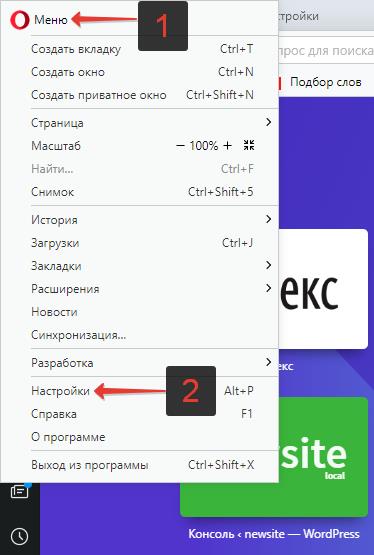
Настройки браузера Опера
Настройка Оперы
Прежде чем приступить к тонким настройкам Оперы, необходимо разобраться с навигацией:
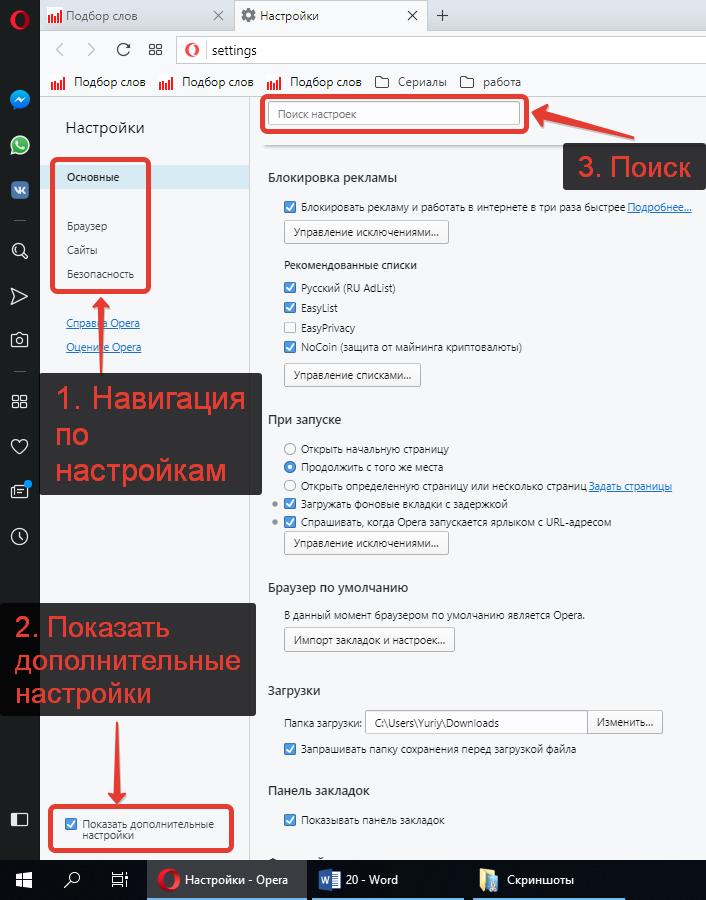
Как настроить браузер Опера
Всего в левом меню есть 4 категории:
- Основные – это общие настройки Оперы. В этой категории собраны самые частоиспользуемые настройки из 3-х других категорий.
- Браузер – категория, в которой производятся настройки самого браузера.
- Сайты – тут настраивается отображение сайтов.
- Безопасность – раздел с настройками, отвечающими за безопасность пользователя в сети интернет.
Для того, чтобы иметь доступ к расширенным настройкам Оперы, необходимо активировать галочку напротив пункта «Показать дополнительные настройки».
Более опытные пользователи, которые точно знают, что они ищут, могут найти необходимую функцию или настройку с помощью строки поиска, расположенной в самом верху.
Раздел «Браузер»
В категории «Браузер» пользователь может произвести следующие настройки:
- Синхронизация. Включение данной функции позволяет пользователю создать связь между всеми своими устройствами, посредством аккаунта, в котором будут храниться некоторые данные (закладки, вкладки). То есть, пользователь, добавив какую-либо закладку на свой компьютер, который синхронизирован, например, со смартфоном, сможет увидеть добавленный сайт в закладках и на смартфоне. Функция синхронизации очень удобна и практична. Кроме того, с помощью нее можно будет легко восстановить свои закладки, в случае переустановки операционной системы на компьютер, или при установке Оперы на новое устройство.
- «При запуске». В данном пункте пользователь может настроить стартовую (домашнюю, начальную) страницу Оперы, которая открывается при первом запуске браузера.
Открыть начальную страницу – запуск всегда с новой чистой страницы (со страницы визуальных закладок).
Продолжить с того же места – после запуска браузер откроется все те же страницы, которые были открыты при его закрытии. Этот вариант самый оптимальный, так как позволит легко вернутся к просмотру сайтов, в случае, если браузер был случайно закрыт.
Открыть определенную страницу или несколько страниц – тут можно указать самостоятельно, какие страницы должны открываться при запуске. - Поиск. При вводе в адресную строку поискового запроса, браузер автоматически перекидывает пользователя в поисковик, который выбран в этом пункте. Стандартные варианты: Google и Яндекс.
- Браузер по умолчанию. Это важный пункт. Если основной браузер Опера, то обязательно следует указать его в качестве браузера по умолчанию.
В этом же пункте есть функция, позволяющая перенести настройки из других браузеров в Оперу. - Сбросить данные Opera. Эта функция отвечает за сброс настроек Оперы до заводских. Сбросятся: поисковая система, закроются все открытые вкладки, сбросятся все прочие настройки до исходного состояния. А также отключатся все расширения, и очистится весь кэщ (cookie). При этом сохранятся: история посещений и закладки и пароли.
- Сеть. Настройка для более продвинутых пользователей. В разделе «Подключения» — «Настройка сети» можно самостоятельно указать ip-адрес прокси сервера. Данная функция используется для обхода блокировки сайтов.
Но для рядовых пользователей разработчики Оперы сделали функцию VPN, о которой речь пойдет чуть дальше. - Языки. Тут следует указать язык, на котором будет отображаться интерфейс браузера.
Тут же можно изменить или добавить словарь, по которому проверяется орфография. Но лучше не трогать. - Загрузки. По умолчанию папка загрузки в Опере тут: C:UsersИмя пользователяDownloads. Ее можно изменить на любую другую. Но идеальным вариантом является активация функции «Запрашивать папку сохранения перед загрузкой файла».
- Клавиши и жесты. Крайне нежелательно тут что-либо менять, так как потом могут возникнуть неприятные ситуации из-за случайно нажатых горячих клавиш. Зато очень полезно будет выучить основные сочетания клавиш, ведь они позволят сделать работу с браузером более быстрой и комфортной. Изучить горячие клавиши можно вбив в адресную строку следующее:
opera://settings/configureCommands - Персонализированные новости. Тут можно включить отображение доступных лент новостей. Как по мне, функция не очень удобная, гораздо проще читать новости на любимых новостных сайтах или в агрегаторах новостей.
- Интерфейс пользователя. Тут можно показать или скрыть панель закладок, изменить тона темы на темные, настроить конвертацию валюты, при выборе текста и некоторые другие настройки.
- Фоновый рисунок. Это – заставка, которая будет отображаться на экспресс-панели Оперы.
- Боковая панель. Данный пункт отвечает за включение и отключение боковой левой панели. А также позволяет выбрать, какие именно функции будут отображаться на этой панели.
- Начальная страница. Эти настройки отвечают за экспресс-панель. Если убрать галочку напротив «Показывать подсказки Экспресс-панели», то из Экспресс-панели исчезнет строка «Варианты», которая некоторым мешает.
Тут же можно настроить количество колонок Экспресс-панели Оперы. - Система. Скрытая активная по умолчанию опция. Лучше не трогать.
- Экономия заряда батареи. Тут можно включить или отключить режим экономии заряда батареи. А также задать условия, при которых он будет включаться и отключаться.
- Мой Flow. Это облако от разработчиков Оперы. Функция новая.
- Opera Turbo. Данный режим позволяет экономить трафик и ускорять работу сайта.
Раздел «Сайты»
В этом разделе можно сделать следующие конфигурации:
- Отображение. Изменение размера шрифта и масштаба страницы в браузере Опера.
- Изображения. Можно отключить загрузку всех изображений. Когда-то было весьма актуальной функцией, позволявшей экономить трафик.
- JavaScript. Включает или отключает выполнение JavaScript. Лучше не трогать.
- Flash. Разрешение или блокировка запуска Flash на сайтах.
- Всплывающие окна. Отображение или блокировка всплывающих окон.
- Всплывающее окно с видео. Что делает эта опция мне неизвестно.
- Виртуальная реальность. Если вы один из владельцев дивайсов виртуальной реальности, то данная функция может быть полезна.
- Местоположение. Многие сайты, при посещении, запрашивают местоположение пользователя. Интернет магазины, карты и т.д. Можно включить или отключить возможность для этих сайтов отслеживать местоположении, либо оставить по умолчанию – спрашивать по запросу.
- Уведомления. Разрешение или запрет сайтам показывать системные уведомления.
- Защищенное соединение. Тут ничего не трогаем, безопасность превыше всего.
- Микрофон. Разрешение или запрет на использования микрофона в Опере.
- Камера. Разрешение или запрет на использования веб камеры в Опере.
- Полное управление MIDI. Разрешение или запрет доступа к аудиоустройствам MIDI.
- Фоновая синхронизация. Возможность для недавно закрытых сайтов завершить прием или передачу данных.
- Документы PDF. Опера позволяет открывать многие форматы файлов прямо в браузере, в том числе PDF. Но можно, при необходимости, установить загрузку PDF файлов на компьютер.
Раздел «Безопасность»
В этом разделе выполняются следующие настройки:
- Блокировка рекламы. Очень удобная предустановленная функция по блокировке рекламы в Опере. Нет необходимости устанавливать дополнительные расширения и плагины, вроде Adblock Plus. Достаточно просто активировать галочку и наслаждаться отсутствием назойливых рекламных блоков.
- Конфиденциальность. В этом разделе несколько функций, которые обеспечивают комфортную работу в сети. Они уже все по умолчанию включены, поэтому никаких настроек желательно не делать.
Тут же можно очистить историю посещения сайтов в Опере. - VPN. Суперполезная функция. ВПН позволяет обходить блокировки сайтов в Опере со стороны Роскомнадзора без использования сторонних прокси-серверов и расширений.
- Автозаполнение. Тут можно указать шаблон для заполнения адреса и кредитной карты.
- Пароли. Включение или отключение предложений сохранить пароль в браузере.
Тут же можно посмотреть все сохраненные для сайтов в Опере пароли. - HTTPS/SSL. Управление сертификатами. Обычному пользователю без надобности.
- WebRTC. Настройка сетевых интерфейсов.
- Файлы cookie. Разрешение, блокировки и настройка хранения файлов cookie на компьютере.
- Обработчики. Разрешение на обработку протоколов.
Простая настройка Оперы из экспресс-панели
В Опере достаточно много настроек, в которых можно просто запутаться. Заботливые разработчики сделали чуть более простую панель настроек, которую можно открыть прямо на стартовой странице (в экспресс-панели). Достаточно нажать на значок в правом верхнем углу, как это показано на скрине ниже.
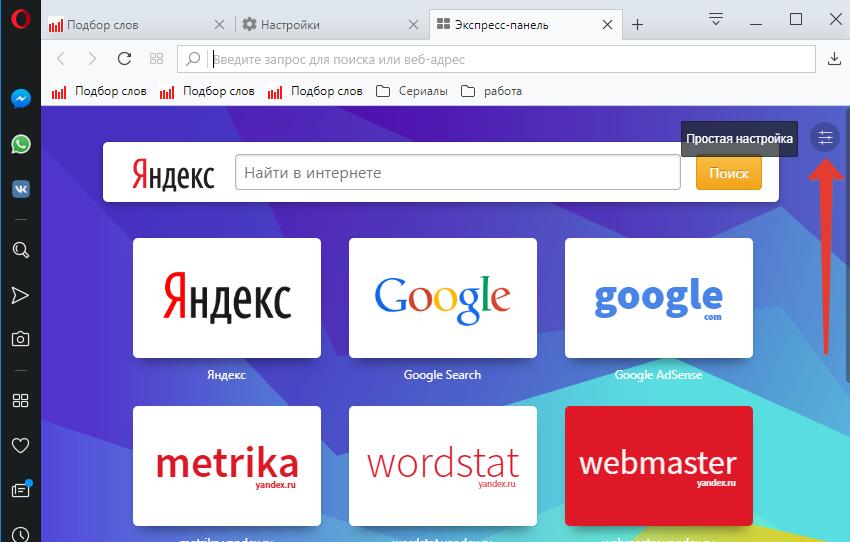
Простая настройка Opera
В этом разделе, помимо уже описанных настроек и инструментов, можно также очистить историю Оперы и сделать экспорт и импорт закладок и паролей.
Не нашли ответ? Тогда воспользуйтесь формой поиска:
Источник: urfix.ru
Обзор браузера Opera
Чтобы выжить в современном мире информационных технологий создателям браузера Оперы пришлось применить основной принцип боевого японского искусства «Айкидо» — использование силы противника против него же самого!
После появления на рынке интернет-браузеров такого серьёзного продукта, как Google Chrome, да ещё и от всемогущего создателя, норвежская компания Opera Software решила дальше бороться за место под солнцем, не опережая технологии сильного конкурента, а по-умному — используя их.
Обзор браузера Opera

Так, некоторые пользователи Интернета считают, что в 2013 году история Оперы остановилась на 12-й версии, когда разработчики закрыли проект браузера на базе собственного движка Presto и за основу веб-обозревателя взяли движок Blink браузера Chromium. За годы использования Оперы на базе Presto (а это достаточно много, ведь браузер появился в далёком 1994 году) многие успели привыкнуть к многофункциональности браузера, удобству организации меню и экспресс-панели визуальных закладок, к почтовому клиенту Opera Mail, а также к его легковесности и быстродействию.

Проект 12-й версии Оперы и сейчас продолжают поддерживать энтузиасты, выкладывая на торрент-трекерах и файлообменниках модифицированные сборки браузера, превращённого чуть ли не в полноценную операционную систему.

А уж сколько критики свалилось на голову норвежцев за то, что те якобы превратили один из лучших браузеров своего времени в очередную копию Chrome.

Большей критике подвергалась разве что компания Microsoft за создание Windows 8. И это при том, что компания Opera Software некоторый функционал браузера на базе Presto, который не смогла перенести на базу Chromium, никуда не выбросила, а аккуратненько всё перенесла в отдельное приложение. Речь идёт о встроенном ранее в Оперу почтовом и RSS-клиенте, который теперь можно скачать бесплатно и установить в виде приложения Opera Mail.

Многие принципиально не хотят переходить на последнюю актуальную версию Оперы и продолжают использовать 12-ю версию на движке Presto, зная, что проект закрыт, браузер не обновляется, и что из-за этого он уязвим в плане безопасности.
Тем не менее, если говорить объективно, браузер Opera на базе Chromium, начиная с 15-й версии – это далеко не очередной «хромоподобный» клон. Это всё та же уникальная и красивая Опера, только обновлённая – с новым интерфейсом, с новым функционалом, с новыми перспективами. При этом Chromium-платформа позволяет тюнинговать Оперу не только расширениями из собственного магазина, но также использовать контент из магазина Google Chrome. Такое себе перерождение в новом облике и с новыми возможностями, но на базе прежней идейной концепции.

Единственное «но» — эволюция Оперы в новом формате несколько затянулась. Разработчики долго ещё после переноса браузера на новый движок совершенствовали его с каждой новой версией. Более того, этот процесс продолжается и по сей день.
Подробней о браузере Opera от норвежских разработчиков и поговорим ниже.
Две версии Оперы для Windows
На официальном сайте браузера Opera увидим предоставленные для скачивания версии под различные операционные системы.

Но для Windows версий Оперы будет две – обычная Opera, она же стабильная версия и Opera beta, она же более продвинутая версия, которая обновляется каждые две недели и включает все новые наработки создателей. Обязательно скачивайте и устанавливайте версию Opera beta, если для вас важна функция импорта закладок и настроек из других браузеров, поскольку в обычной версии Оперы этот функционал пока что отсутствует.

Opera – это самый красивый, самый органичный браузер из всех представленных на сегодняшнем рынке. Речь идёт не только о наборе тем оформления, которыми, в принципе, можно разукрасить любой другой браузер, например, Google Chrome или Mozilla Firefox, из числа разнообразных тем, представленных в их магазинах расширений.

Разработчикам Оперы удалось подобрать идеальный для восприятия шрифт интерфейса браузера, а встроенная экспресс-панель доступа к избранным сайтам – пожалуй, лучшая на сегодняшний день реализация инструмента визуальных закладок.

Экспресс-панель
Визуальная экспресс-панель в Опере появилась ещё в старом формате браузера на движке Presto. И это одно из самых удачных изобретений Opera Software, которое компания усовершенствовала при переходе на движок Chromium, добавив возможность сортировки визуальных закладок по тематическим папкам.

В других браузерах подобную экспресс-панель визуальных закладок можно реализовать за счёт сторонних расширений. Но по красоте, удобству и юзабилити многим таким встраиваемым экспресс-панелям, включая даже весьма симпатичные визуальные закладки от Яндекса, очень далеко. И это ещё и при том, что любая встраиваемая экспресс-панель визуальных закладок будет утяжелять работу браузера, в то время когда интегрированное решение в Опере никак не ущемляет этот браузер в быстродействии.

Кардинальные изменения в дизайне Оперы произошли в 25-й версии браузера. Отныне пользователю на выбор представляется дизайн начальной страницы, каким он и был ранее, начиная с 15-й версии, а также новый дизайн, где экспресс-панель представлена несколько в ином, более компактом стиле, очень схожим с плиточным интерфейсом Windows 8/8.1. Переключение на начальную страницу нового формата и назад к старому дизайну осуществляется с помощью кнопки, притаившейся в правом нижнем углу.

Миниатюры избранных сайтов новой начальной страницы Оперы отображаются аккуратными квадратами с большими надписями, а слева всё окно пересекает боковая лента меню с огромными кнопками для переключения в разделы браузера «Рекомендации» и «Закладки».

Такой жест заботы разработчиков просто не могут не оценить владельцы ноутбуков и Windows-планшетов с небольшими экранами. И если сравнивать обновлённую начальную страницу Оперы с функцией переключения в режим Metro-интерфейса, реализованный в Google Chrome, где браузер всего лишь переключается в полноэкранный режим, при этом попасть пальцем в мелкие элементы интерфейса на устройствах с сенсорным экраном практически невозможно, естественно, детище Гугла будет серьёзно проигрывать норвежскому подходу.

И ещё один жест заботы от Opera Software, но теперь уже о владельцах маломощных компьютеров. Анимацию экспресс-панели визуальных закладок для экономии ресурсов системы можно упростить, выставив соответствующую опцию в настройках браузера.

Наряду с визуальными закладками избранных сайтов браузер Opera позволяет пользователям работать с обычными закладками. И если ранее, до 25-й версии их можно было просто добавить на панель инструментов браузера,

то после обновления дизайна удобству работы с закладками в Опере посвящён целый раздел.

Чтобы не захламлять начальную страницу и не цеплять на экспресс-панель визуальные закладки всех подряд сайтов, ранее, до 25-й версии в Опере присутствовал отдельный раздел «Копилка», красиво оформленный в виде перечня миниатюр сайтов. В «Копилку» ранее можно было сбрасывать веб-страницы, заинтересовавшие во время веб-сёрфинга, но не настолько важные, чтобы удостоить их чести висеть в числе избранного на экспресс-панели.

В 25-й версии браузера раздел закладок серьёзно усовершенствован: в него из «Копилки» перекочевала идея каталогизации миниатюр веб-страниц, но уже возможностью переключения на обычный перечень веб-страниц. И теперь этот раздел называется «Несортированные закладки».

А для упорядочивания закладок предусмотрена возможность каталогизировать закладки в отдельные папки. Папки закладок можно создавать собственные, а можно воспользоваться папками с популярной тематикой, уже созданными разработчиками браузера.

Добавлять закладки в Опере проще простого. Находясь на понравившемся сайте, необходимо нажать кнопку в виде сердечка. И в появившемся визуальном меню нужно выбрать, где именно сайт должен быть закреплён – на экспресс-панели, в какой-то тематической папке или просто в несортированных закладках, если лень думать, в какую бы папку впихнуть закладку.

Найти нужную закладку можно с помощью внутреннего поиска. По ключевому запросу избранные сайты будут искаться и на экспресс-панели, и в папках закладок.

Комбинированная адресная и строка поиска
В отличие от Google и Яндекса, норвежские разработчики не стали называть объединённую адресную и поисковую строку своего браузера именами-фишками типа омнибокса или «умной» строки. В Опере это просто комбинированная адресная строка и строка поиска. Без кричащего названия это работающий и удобный инструмент. Помимо того, что в комбинированной строке мгновенно отображаются посещённые сайты при вводе первых символов веб-адреса, поиск здесь можно осуществлять не только посредством поисковика по умолчанию, но также с помощью Википедии, Рамблера, а также в словарях Яндекса.

Для этого нужно всего лишь нажать нужную кнопку внизу комбинированной строки. Сменить предустановленный Яндекс в качестве поисковика по умолчанию для комбинированной строки, добавить другие поисковые системы можно в настройках Оперы путём установки их расширений.

Работа с вкладками
Стандартные опции по работе с вкладками Опера унаследовала от платформы Chromium.

Как и Google Chrome, Opera позволяет фиксировать вкладки.

А также дублировать их и открывать последнюю закрытую вкладку.

В работе со вкладками браузера есть и индивидуальные результаты работы норвежцев – это присущая только Опере функция предпросмотра содержимого вкладки, которую наверняка по достоинству оценят любители хаоса и множества открытых вкладок в браузерах.

А вот любители порядка и минимализма в интерфейсе приложений, а также владельцы компьютеров со скромными аппаратными характеристиками могут отключить эту функцию в настройках для экономии ресурсов.

Раздел «Рекомендации»
Разве не умна идея обустроить браузер отдельным разделом с подборкой новостей на разную тематику с качественных интернет-ресурсов? «Рекомендации» — отдельный раздел браузера Opera – содержит подборки свежих статей по теме бизнеса, политики, спорта, технологий, путешествий, стиля жизни, здоровья и прочих актуальных сфер жизни человечества.

Безопасность
Opera, как и все браузеры на базе Chromium, заботится о безопасности своих пользователей, предупреждая о фишинговых и прочих опасных сайтах, а также о скачивании вредоносного ПО.
Быстродействие
Как и ранее, во времена работы на движке Presto, Opera – очень быстрый браузер, и его наверняка по достоинству оценят владельцы маломощных компьютеров. Более того, браузер обустроен функцией собственного производства Opera Turbo, который у Opera Software заимствуют другие разработчики для внедрения в свои браузеры, например, как в случае с Яндекс.Браузером.

Opera Turbo – это так называемый турбо-режим, суть которого заключается в сжатии веб-страниц для быстрой работы браузера в условиях медленного Интернета. При активном турбо-режиме урезается качество картинок и изначально убирается флеш-анимация. Последнюю при необходимости можно запустить отдельной кнопкой.

Турбо-режим может быть актуален не только в случае медленного Интернета, но и, к примеру, когда ставится цель эффективно провести веб-сёрфинг и побыстрее накопить полезную информацию, а не тратить время на просмотр различных флеш-красот на сайтах.

Синхронизация данных, импорт закладок и настроек
Довольно длительное время зависшая в доработке облачная синхронизация данных пользователей Opera Link – пожалуй, единственный момент, где Opera серьёзно проигрывает всем своим конкурентам. Увы, пока что сколько ни входите в свой аккаунт Opera Link, никакой волшебной трансформации экспресс-панели, закладок, расширений и прочих настроек не произойдёт.

Как уже выше упоминалось, толком не реализован даже механизм экспорта и импорта закладок. Всё, что может пока что предложить версия браузера Opera beta, так это только импорт ранее экспортированных закладок или закладок из другого браузера, установленного в системе.

А уже импортированные закладки перенести на экспресс-панель можно в один клик.

Благо, эти мелкие неприятности решаемы. Если вам нравится браузер Opera, но вы не хотите каждый раз при переустановке системы или смене компьютерного устройства возиться с закладками и настройками, читайте статью Как решить проблему с отсутствием синхронизации настроек в браузере Opera «своими руками».
Магазин расширений Opera
Opera – уникальный браузер даже в том, что его можно комплектовать как расширениями из своего магазина, предназначенными только и только для Оперы, так и стандартными расширениями для всех «хромоподобных» клонов из магазина Google Chrome.
Магазину расширений для Opera по количеству представленного контента, конечно, очень далеко до магазина Google Chrome. Тем не менее, во многих сферах жизни признано работающим правило «Больше – не значит, что лучше». В магазине расширений для Оперы можно отыскать достаточно много полезных вещей.

А уже если нужный функционал не найдётся, можно отправляться за ним в магазин Google Chrome. Расширения из магазина Google Chrome можно установить в Оперу только после её адаптации к ним. Чтобы можно было установить любое Chrome-расширение, прежде в саму Оперу необходимо внедрить специальное расширение из её магазина — Download Chrome Extension.

И лишь потом уже можно отправляться за «фаршем» в магазин Google Chrome. Единственное «но» — Оперу можно «нафаршировать» только Chrome-расширениями, Chrome-приложения в ней работать не будут.
Приватный режим веб-сёрфинга

Подводя итоги…
Обновлённая начальная страница Оперы, раздел «Рекомендации», турбо-режим работы браузера и прочий уникальный функционал — это ли не доказательство, что платформа Chromium не всегда должна быть инкубатором для производственного потока «хромоподобных» браузеров.

Не взирая на то, что норвежцам ещё предстоит доработать сервис синхронизации и функцию экспорта настроек браузера, Опера – всё равно весьма интересный браузер, который благодаря красивому и интуитивно-понятному интерфейсу явно понравится и новичкам, и опытным любителям внедрения в браузер различного дополнительного функционала с помощью расширений.
Источник: remontcompa.ru